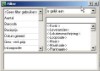Iedere WinTree-gebruiker heeft eigen voorkeuren ten aanzien van de presentatie van de informatie op het beeldscherm. Aanpassen schermweergave, Treeview en Kleuren instellen zijn mogelijkheden om de gegevens duidelijker te presenteren. Daarnaast is het ook mogelijkheid om, tijdelijk, gegevens te filteren. Hierdoor worden dan alleen de gegevens getoond op basis van ingestelde voorwaarden. Een goed voorbeeld van een scherm waar, door het toepassen van een filter de leesbaarheid vergroot wordt is het ‘Inzage voorraad’ – scherm.
 |
Een filter kan niet opgeslagen worden. Zodra het scherm gesloten wordt, is het ingestelde filter ook verdwenen. |
Deze beschrijving geldt voor elk scherm in iedere WinTree applicatie waar regels getoond worden. Er zijn geen modulesamenstellingen waarvoor deze mogelijkheid niet bestaat.
In ieder scherm in WinTree waarin kolommen staan kan worden gefilterd. Dit geldt ook voor de gegevens op de verschillende tabbladen. Een filter is in te stellen door in het scherm waarop een filter moet worden toegepast, op de rechter muisknop te klikken. Kies in het geopende menu de optie ‘Filteren..’.
In de linker kolom staan alle kolommen die in het scherm voorkomen. Dit verschilt per geopend scherm. Klik in de linker kolom op een van de kolomnamen die als basis moet dienen voor het filter. Met behulp van de dropdownlijst (rechts boven) kan nu bepaald worden welke ‘vergelijkingsoperator’ gebruikt moet worden.
Selecteer nu één van de zeven vergelijkingsoperators. Direct onder deze dropdownlijst is een leeg invoerveld beschikbaar. Hier kan handmatig een criterium ingegeven worden, bijvoorbeeld 0. Het is ook mogelijk om als criterium één van de kolomnamen te selecteren die in de rechter kolom getoond worden.
Als op de rechter muisknop wordt geklikt terwijl de cursor op de kolom Maat stond, dan worden alle maatomschrijvingen als criterium getoond. Hierdoor kan bijvoorbeeld gefilterd worden op een bepaalde maat.
Zodra een criterium wordt aangeklikt wordt het filter op het geopende scherm toegepast. Onderin het scherm wordt een beschrijving gegeven van het ingestelde filter.
Wordt vervolgens nog een criterium aangeklikt dan zal een extra filter gemaakt worden waaraan de gegevens in het scherm moeten voldoen. Dit criterium wordt dan als extra regel zichtbaar onderin het scherm. Voor de regel staat OF. Klik op dit woord en een dropdown lijst zal getoond worden waarin gekozen kan worden tussen OF en EN. Bij de keuze OF zullen alle regels getoond worden die aan een van de twee voorwaarden voldoet. Bij de keuze EN worden alleen regels getoond die aan beide voorwaarden voldoen.
Zolang het scherm geopend blijft zal het ingestelde filter gebruikt worden.
Een ingesteld filter kan niet worden verwijderd terwijl het scherm waarop het filter van toepassing is, geopend is. Het filter wordt automatisch verwijderd zodra het scherm gesloten wordt. Wordt het scherm hierna direct weer geopend dan zal geen filter toegepast zijn.







 Module samenstelling
Module samenstelling